Cómo mover los chats grupales de WhatsApp a la aplicación Telegram
Desde su debut, Telegram se ha considerado una plataforma de mensajería instantánea(Instant Messaging) mejor equipada, respetuosa con la privacidad y de clase avanzada . En los últimos años, miles de personas y empresas también se dirigieron a Telegram . Hoy, sin embargo, considerando las nuevas travesuras de privacidad de Facebook , tienes más razones para mover los chats de WhatsApp a Telegram(move WhatsApp chats to Telegram) .
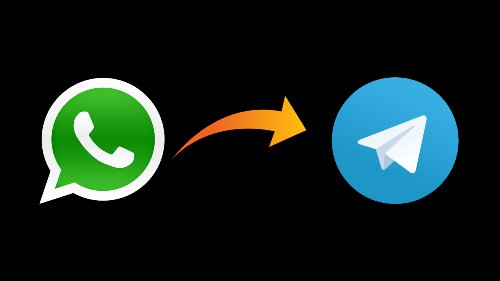
¿Por qué pasar a Telegram desde WhatsApp?
Estas son las razones comunes por las que, creemos, debería pasarse a Telegram desde WhatsApp .
- Telegram es completamente de código abierto y de uso gratuito. La empresa utiliza encriptación de grado militar para proteger sus mensajes de los atacantes.
- Telegram utiliza una política de privacidad sencilla, que no permite compartir datos confidenciales de los usuarios con entidades de terceros.
- No tiene que preocuparse por el seguimiento de anuncios entre servicios una vez que se haya mudado a Telegram . Significa que no verá anuncios espeluznantes de Facebook basados en lo que envió un mensaje en WhatsApp .
- En comparación con WhatsApp , Telegram ofrece algunas funciones avanzadas en chats individuales y grupales. Recientemente, Telegram también introdujo algo llamado Voice Group Chats , que son excelentes.
Más importante aún, Telegram es una empresa responsable. Desde su lanzamiento inicial, la plataforma ha hecho todo lo posible para garantizar la máxima privacidad y comodidad del usuario. Por ejemplo, la capacidad de compartir archivos de gran tamaño es una de las funciones más populares.
Ahora que sabes estas cosas, ¿vemos cómo migrar los chats de grupo de WhatsApp a Telegram?
Leer(Read) : WhatsApp vs Telegram vs Signal vs Messenger .
Cómo pasar los chats de grupo de WhatsApp(WhatsApp Group Chats) a Telegram
Desafortunadamente, debido a que WhatsApp y Telegram son competidores directos, no puede sincronizar directamente sus chats grupales de WhatsApp con un nuevo grupo de Telegram . Aquí, la solución práctica es exportar el chat de tu grupo de WhatsApp y compartirlo en la interfaz de Telegram . Estos mensajes estarán disponibles en una sección llamada 'Mensajes guardados' para ver los mensajes exportados. Así es como puede usar esta función.
1. Abra WhatsApp en su teléfono inteligente Android y seleccione el grupo que desea exportar.
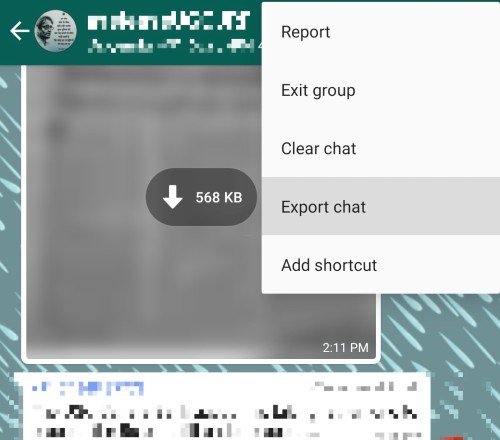
2. Ahora, toque el botón Opciones(Options) en la esquina superior derecha y seleccione la opción llamada 'Exportar chat'.

3. Elija Telegram en el menú para compartir que se abre.
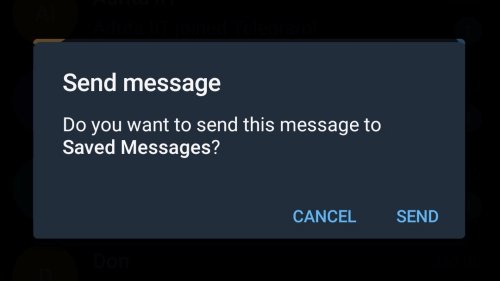
4. Ahora, abra Telegram y guarde estos mensajes en la entrada 'Mensajes guardados'.
WhatsApp le permite decidir si desea incluir medios grupales en el chat. Si marca esta opción, el tamaño compartido será mayor, consumiendo más tiempo. Tenga en cuenta que este método le permite guardar de forma segura los mensajes enviados/recibidos en un grupo de WhatsApp . No puede replantar todas las conversaciones en un nuevo grupo.
Lea(Read) : la nueva función de Telegram lo ayuda a importar el historial de chat de WhatsApp .
Crear un grupo de Telegram(Telegram Group) y cambiar(Switch) de WhatsApp
Dado que no existe una integración oficial entre WhatsApp y Telegram , debe seguir los pasos que le indicamos a continuación.
1. Tienes que instalar y configurar Telegram . Deberá proporcionar y verificar su número de teléfono móvil. En unos segundos, estarás listo para ir.
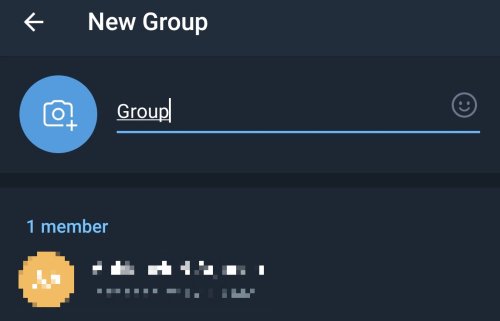
2. Ahora, abra la barra lateral y elija 'Nuevo grupo' en el menú.
3. En el siguiente paso, debe seleccionar las personas que desea en el grupo. Puede elegir a las personas con las que se comunica con frecuencia o buscar sus nombres.
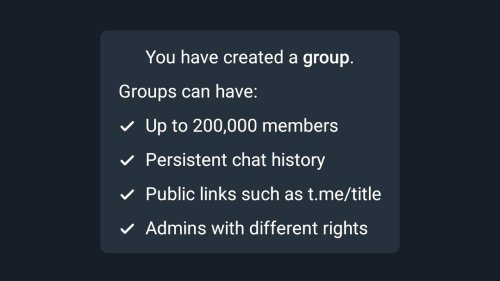
4. En el próximo paso, Telegram le pedirá que nombre el grupo.
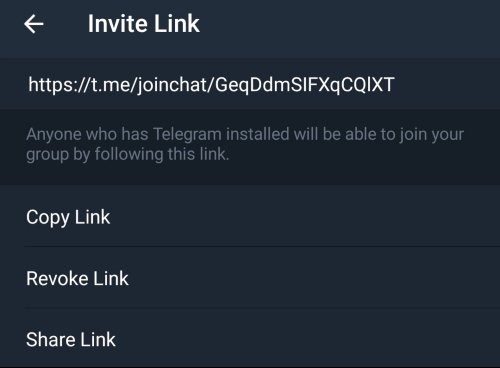
5. Si se hace esto, puede copiar el enlace(Invite Link) de invitación al grupo y pegarlo en su grupo de WhatsApp actual .
Cualquiera que tenga acceso al enlace podrá unirse a su nuevo grupo de Telegram . Por lo tanto, asegúrese de mantener el enlace lo más confidencial posible. Por cierto, los grupos de Telegram van mucho más allá de la restricción de 250 miembros. De hecho, estos grupos pueden albergar a miles de usuarios sin problemas. Por lo tanto, es un buen momento para cambiar a Telegram si planea acomodar a más personas en su grupo.
Ahora que ha traído a todos al grupo de Telegram (buena suerte con eso, por cierto), puede disfrutar de un fantástico conjunto de funciones en su interior. Por ejemplo, tendría acceso a un mejor control de derechos de administrador, control adicional de privacidad de grupo y soporte para compartir archivos enorme. Todo esto es útil cuando desea crear un grupo que pueda manejar todo tipo de conversaciones.
Por ejemplo, si necesita un espacio donde pueda compartir documentos oficiales, Telegram es el mejor. También puede hacer uso de los bots de Telegram para una mejor gestión de los recursos. En(Long) pocas palabras, migrar sus grupos de WhatsApp a Telegram es excelente desde todas las perspectivas.
Lea(Read) : Consejos y trucos de la aplicación Telegram(Telegram app Tips and Tricks) .
Como puedes ver, no toma más de unos segundos unirse a los chats grupales de Telegram y migrar todos tus contactos a la nueva plataforma. Cuando lo haga, puede mantenerse alejado de los desagradables trucos de marketing/publicidad de Facebook y WhatsApp .
Telegram se ha asegurado de que el servicio permanezca seguro en el futuro y que los usuarios regulares no se molesten con los anuncios en la aplicación. Incluso si cree que vale la pena sufrir los problemas de privacidad de WhatsApp , las funciones adicionales en (WhatsApp)Telegram son de primera categoría.
Lectura relacionada: (Related read:) Cómo mover los chats grupales de WhatsApp a la aplicación Signal.(How to move WhatsApp Group Chats to Signal app.)
Related posts
Cómo mover WhatsApp Group Chats a Signal app
Regístrese en Signal, WhatsApp, Telegram sin usar un phone number
Cómo crear un Group en Telegram y usar Voice Chat feature
Cómo exportar Chat and Group data en Telegram
WhatsApp vs Telegram vs Signal vs Messenger - Which one ¿Es mejor?
Cómo ocultar Chat en Telegram app para Windows 10
Best WhatsApp Web tips & tricks puedes usar
Cómo hacer Video Calls en el Telegram (en Mobile & Desktop)
Cómo editar Sent Messages en Telegram en Android, iOS, Desktop
WhatsApp Web no funciona en PC
Cómo habilitar Dark Mode en WhatsApp para Android & iPhone
Cómo compartir Screen en Telegram para Windows desktop
Signal vs Telegram comparison; Which one es mejor?
Mejor Telegram Messenger Features and Tips para PC
Cómo administrar y borrar el caché local Telegram
Telegram Messaging App: Enviar self destructing, los mensajes cifrados
Cómo cambiar el fondo de chat en Telegram
La aplicación Telegram no funciona o se abre en Windows 11/10
Cómo usar Telegram para enviar fotos y videos de alta calidad
Cómo hacer tu propio paquete de stickers de Telegram
